Lepsze niż torrenty

W oknie głównym programu GigaTribe wybierz zakładkę Folders i kliknij widoczny pod nią przycisk Share new folder. Pojawi się okno Przeglądanie w poszukiwaniu folderu.
Wskaż w nim folder zawierający dane (obojętnie jakiego typu – mogą to być zdjęcia, filmy, muzyka czy dowolne inne pliki), które chcesz udostępnić za pomocą GigaTribe.
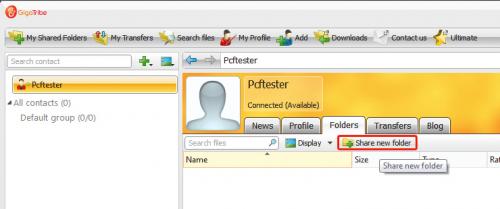

Po zatwierdzeniu folderu zobaczysz okno Shared folder: Fotki do udostępnienia, w którym możesz określić ustawienia związane z udostępnianymi danymi. Na domyślnie aktywnej karcie General możesz zmienić nazwę, pod jaką udostępniany folder będzie widoczny w sieci GigaTribe. Jeżeli udostępniany folder zawiera podfoldery, które chcesz udostępnić, zaznacz pole wyboru Enable recursive sharing. Możesz także wybrać, które z podfolderów udostępnianego folderu mają być widoczne dla innych w twojej sieci.
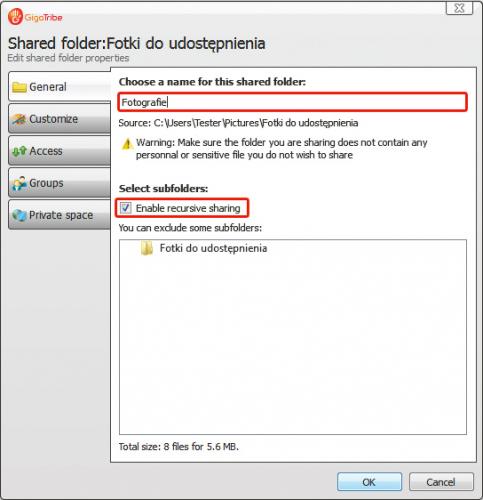

Oprócz wspomnianej karty General okno Shared folder: Fotki do udostępnienia zawiera
jeszcze cztery inne karty, z których istotne są dwie. Karta Customize
– zawiera opcje umożliwiające przypisanie udostępnianemu folderowi graficznej miniatury, oceny, tagów oraz komentarza, który może zawierać nie tylko tekst, ale także odsyłacze hipertekstowe.
Karta Access pozwala wybrać, czy twoi znajomi w sieci mogą tylko widzieć nazwy plików czy też pobierać udostępnione dane.
Więcej opcji związanych z kontrolą dostępu otrzymują subskrybenci edycji Ultimate (patrz ramka „GigaTribe Ultimate…”). Pozostałe dwie karty, Groups oraz Private space, zawierają opcje dostępne w wersji Ultimate.
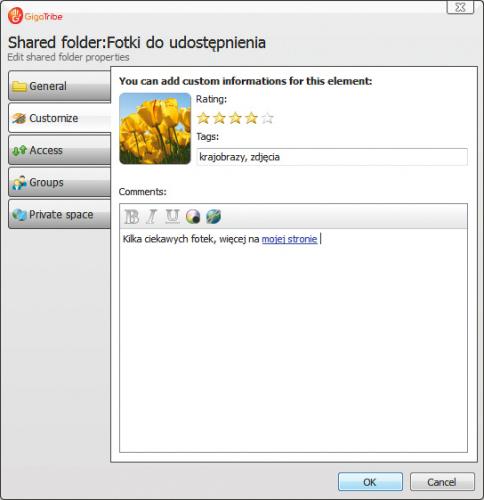
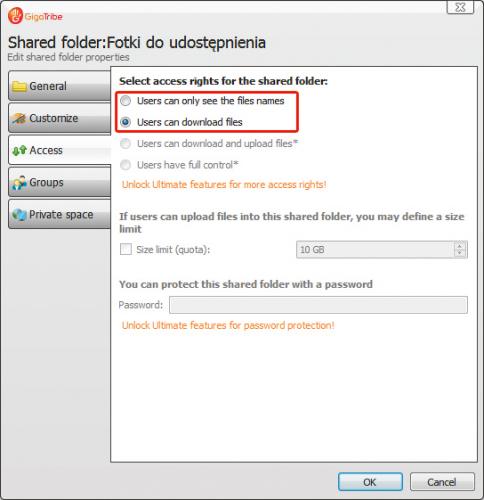

Po zatwierdzeniu ustawień udostępniony folder pojawi się w oknie GigaTribe pod zakładką Folders.






